Adobe Acrobat 7.0设置加密PDF文档的方法
时间:2023-12-28 10:24:48作者:极光下载站人气:288
Adobe Acrobat是一款实用性十分不错的PDF文件编辑器,多数小伙伴喜欢通过该编辑器进行PDF文件的编辑和修改,其中我们通过Adobe Acrobat编辑的PDF文件进行私密的,想要对该文档进行密码保护,那么我们就可以找到安全设置功能,进入到保护文档的窗口中进行设置打开文档的口令密码即可,你可以设置打开文档的口令,也可以设置打开文档之后对文档编辑和修改的密码口令,下方是关于如何使用Adobe Acrobat设置对PDF文档加密的具体操作方法,如果你需要的情况下可以看看方法教程,希望对大家有所帮助。
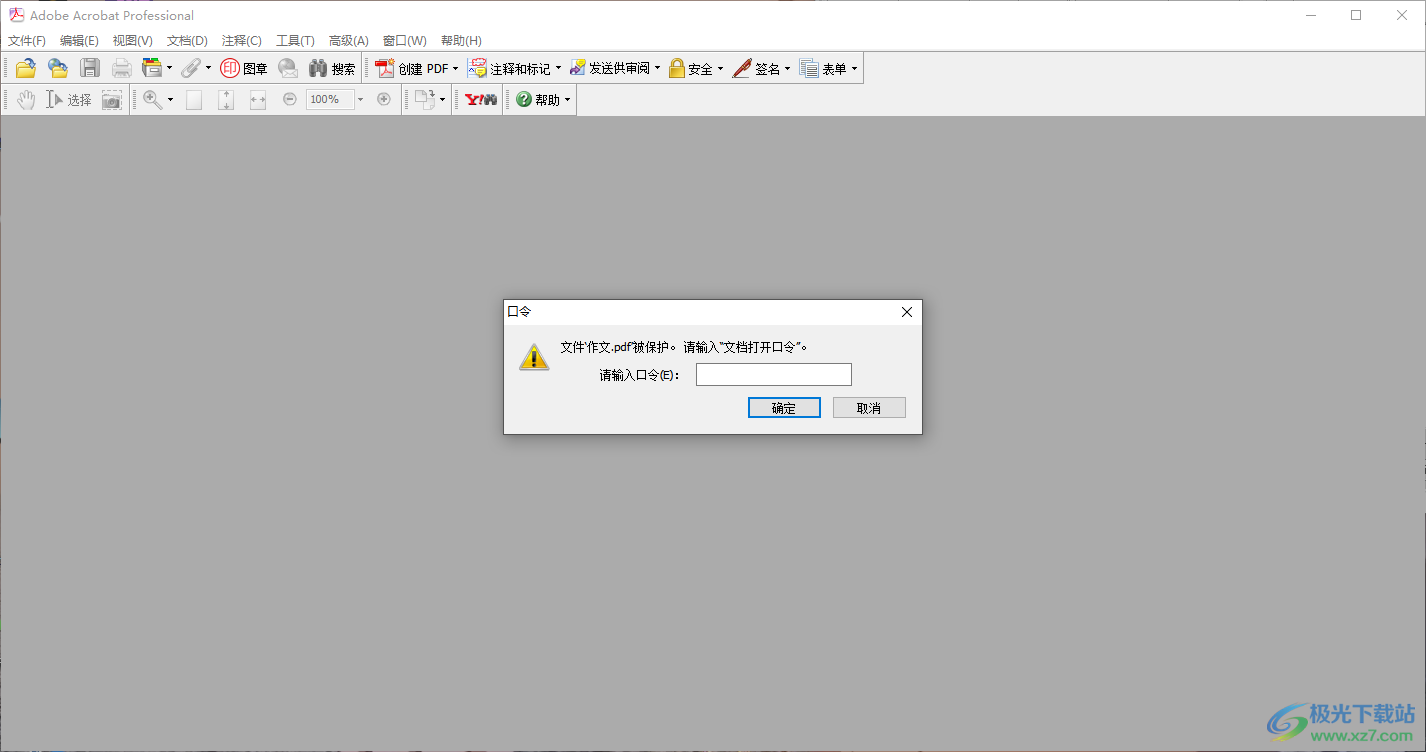
方法步骤
1.直接进入到该软件编辑器中,点击页面左侧上方的【文件】选项,点击一下下拉选项中的【打开】按钮,将本地需要编辑的PDF文件添加进来。
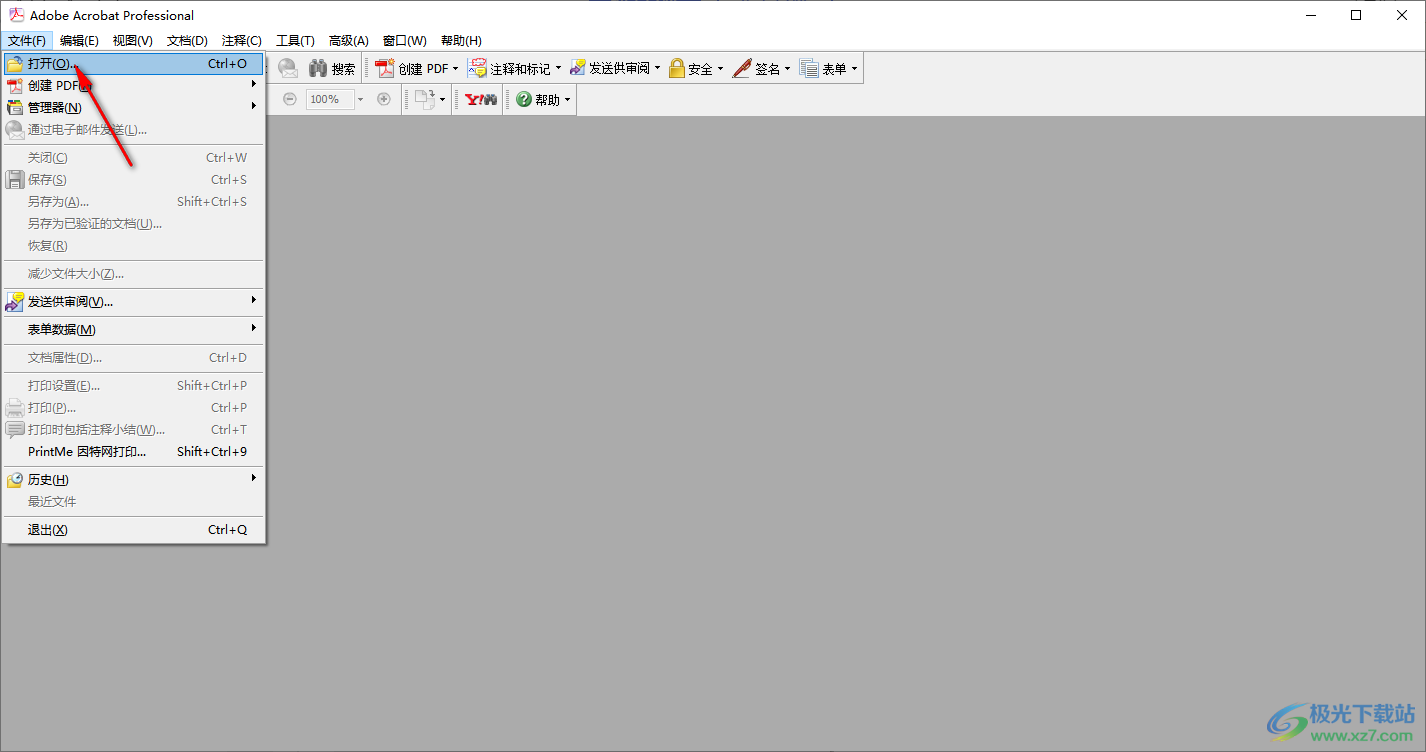
2.添加好文档之后,在工具栏中将【安全】的下拉按钮点击打开,选择【保护本文档】选项。
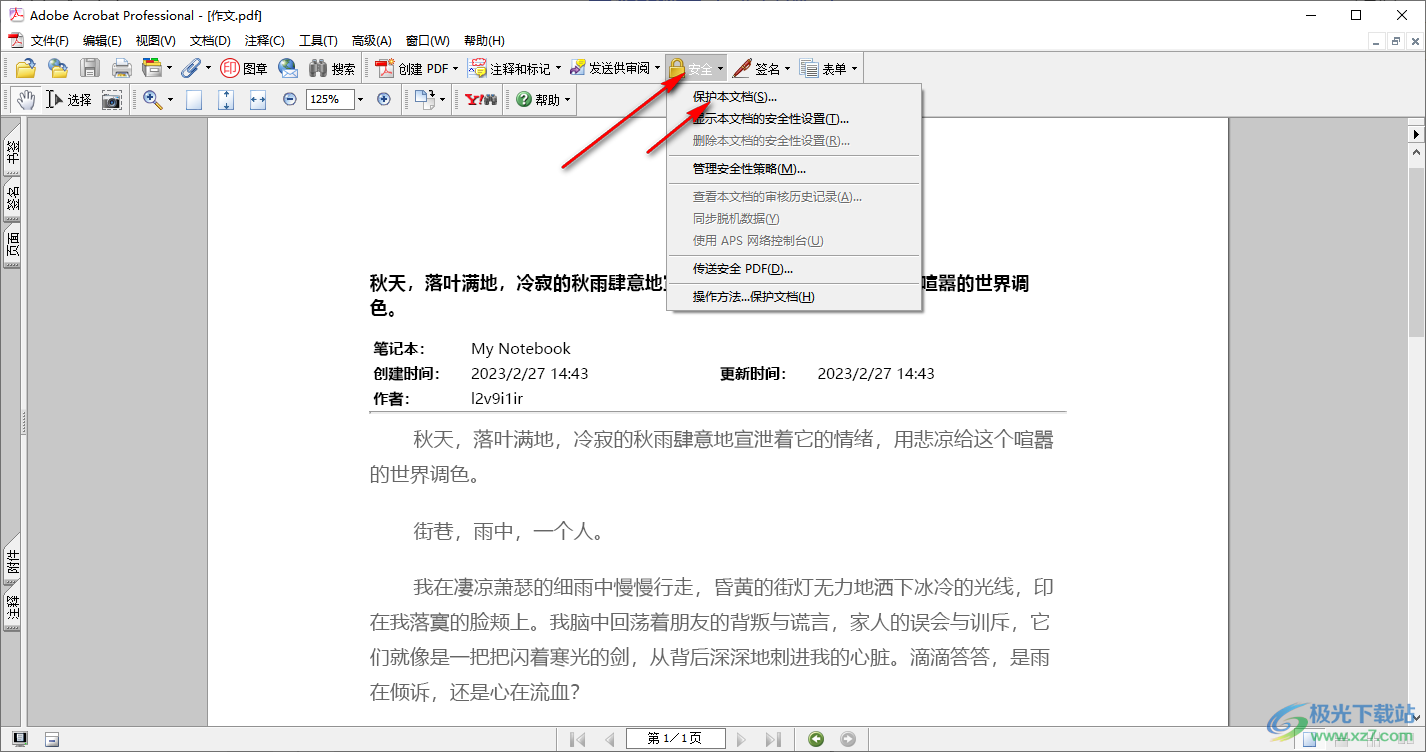
3.随后即可打开一个设置窗口中,在页面上点击【使用口令限制打开和编辑】这个选项,之后点击右下角的应用按钮进入。
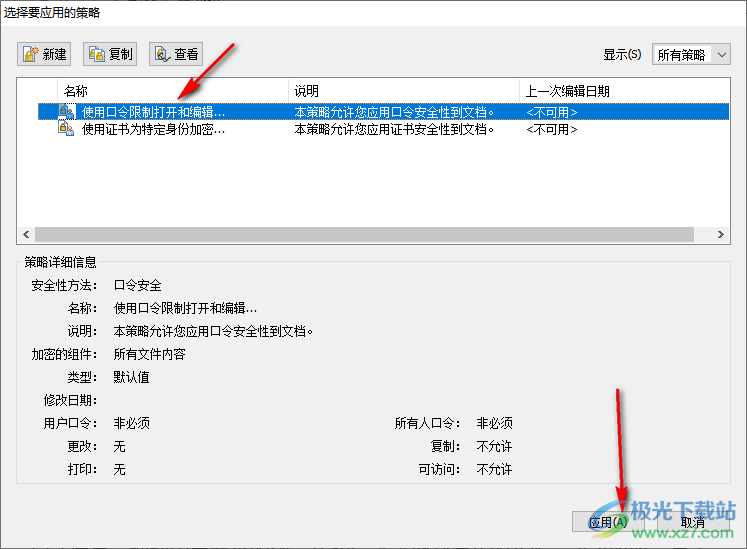
4.在打开的新页面中,将【要求打开文档的口令】选项进行勾选上,在框中输入自己要打开该文档的密码即可,如果你想要设置限制文档的编辑和打印等选项,那么还可以将【使用口令来显示文档的打印和编辑】选项勾选设置密码,之后点击确定。
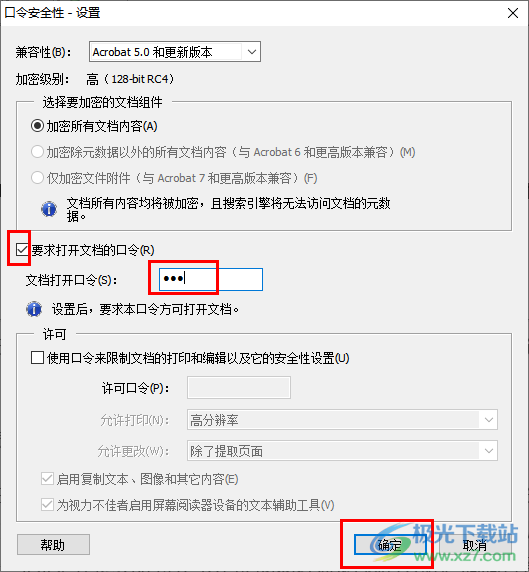
5.之后还会弹出一个确认文档打开口令的窗口,再次输入刚刚设置的密码,点击确定按钮即可。
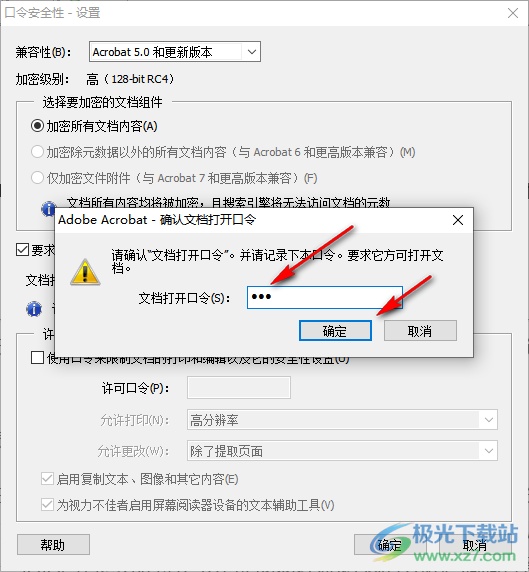
6.这时,我们将Adobe Acrobat关闭重启,将刚刚的文档添加进来,那么就需要输入打开密码才能操作,如图所示。
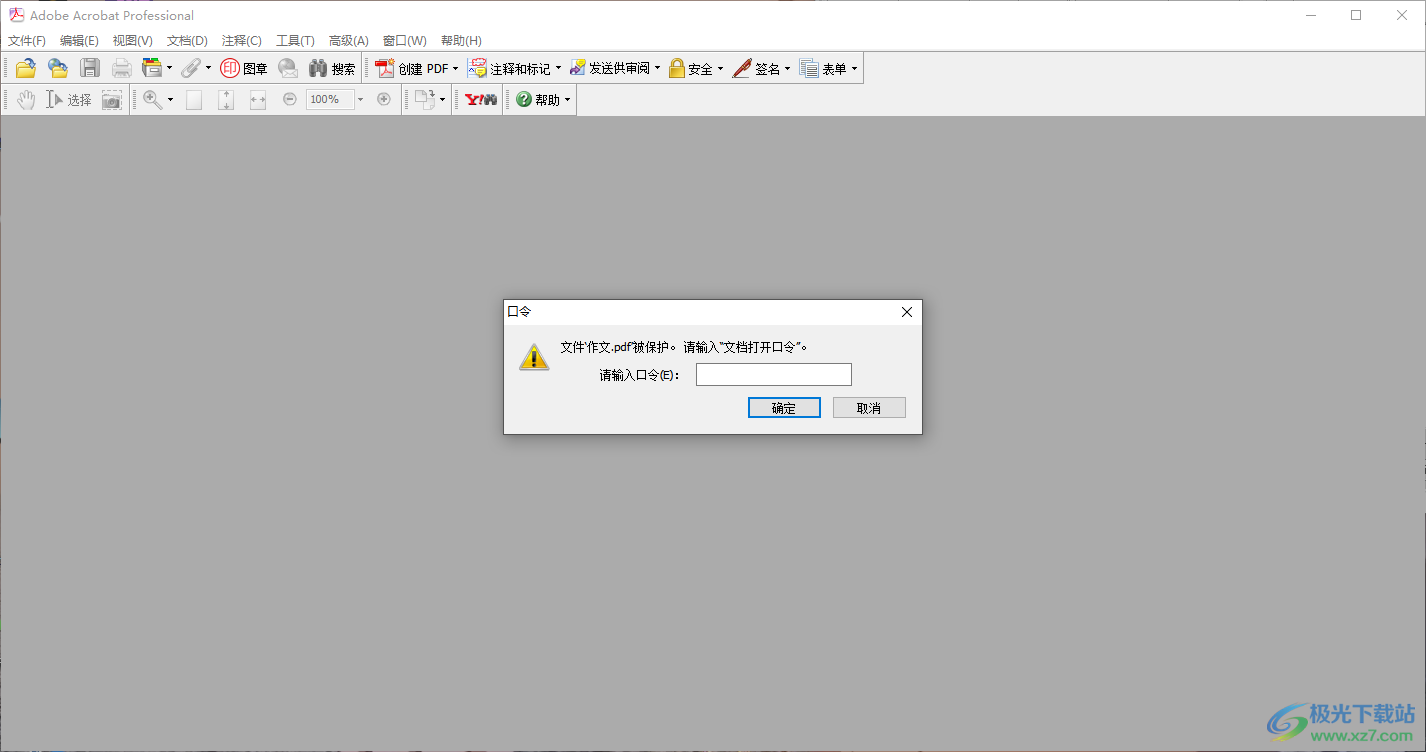
以上就是关于如何使用Adobe Acrobat对文档加密的具体操作方法,我们可以给一些重要的PDF文档进行设置加密,那么就不用担心别人会查看到自己的PDF文档,而在Adobe Acrobat中加密文档是非常简单的操作,感兴趣的话可以操作试试哦。

adobe acrobat 7.0 professional中文版
大小:210.22 MB版本:v7.0.0环境:WinAll, WinXP, Win7, Win10
- 进入下载
相关推荐
相关下载
热门阅览
- 1百度网盘分享密码暴力破解方法,怎么破解百度网盘加密链接
- 2keyshot6破解安装步骤-keyshot6破解安装教程
- 3apktool手机版使用教程-apktool使用方法
- 4mac版steam怎么设置中文 steam mac版设置中文教程
- 5抖音推荐怎么设置页面?抖音推荐界面重新设置教程
- 6电脑怎么开启VT 如何开启VT的详细教程!
- 7掌上英雄联盟怎么注销账号?掌上英雄联盟怎么退出登录
- 8rar文件怎么打开?如何打开rar格式文件
- 9掌上wegame怎么查别人战绩?掌上wegame怎么看别人英雄联盟战绩
- 10qq邮箱格式怎么写?qq邮箱格式是什么样的以及注册英文邮箱的方法
- 11怎么安装会声会影x7?会声会影x7安装教程
- 12Word文档中轻松实现两行对齐?word文档两行文字怎么对齐?
网友评论